離線版出口退稅申報系統如何操作/軟件下載安裝指南(圖文)
出口退稅離線申報如何操作(圖文):電子稅務局出口退稅管理功能離線申報操作手冊
1 出口退(免)稅企業資格信息報告出口退(免)稅企業資格信息報告模塊可以對備案類業務進行數據上傳申報操作,
包括的備案業務模塊有:
1. 出口退(免)稅備案;2. 出口退(免)稅備案變更;3. 出口退(免)稅備案撤回;4. 生產企業委托代辦退稅情況備案及變更;5. 生產企業委托代辦退稅情況備案撤回;6. 外貿綜合服務納稅人代辦退稅情況備案及變更;7. 出口貨物勞務及服務放棄退(免)稅;8. 出口貨物勞務及服務放棄免稅權;9. 集團公司成員納稅人備案及變更;10. 邊貿代理出口備案;11. 出口企業申請提醒服務
點擊每個模塊后方的離線申報,進入對應業務模塊操作頁面。(以出口退(免)稅備案變更為例)
點擊“上傳”按鈕,點擊“選擇文件”選擇要上傳的申報數據文件,并點擊“開始上傳”上傳申報數據。如圖:
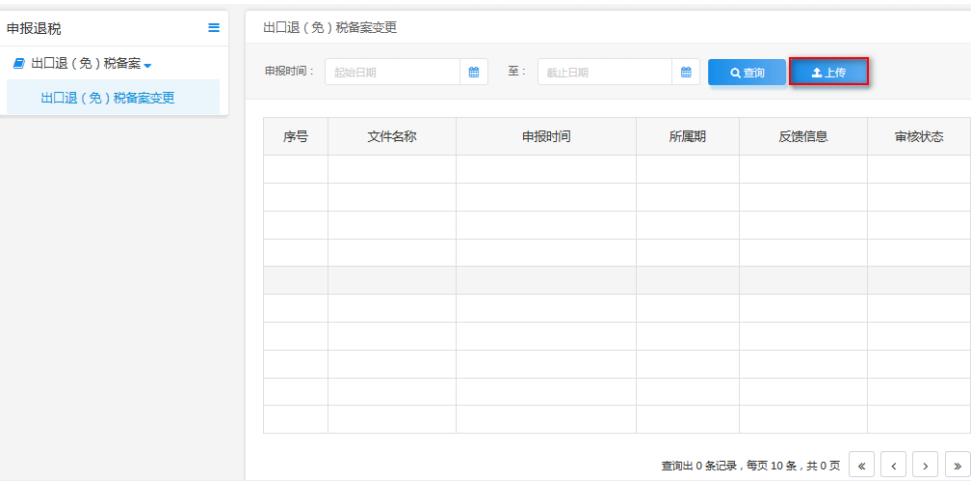
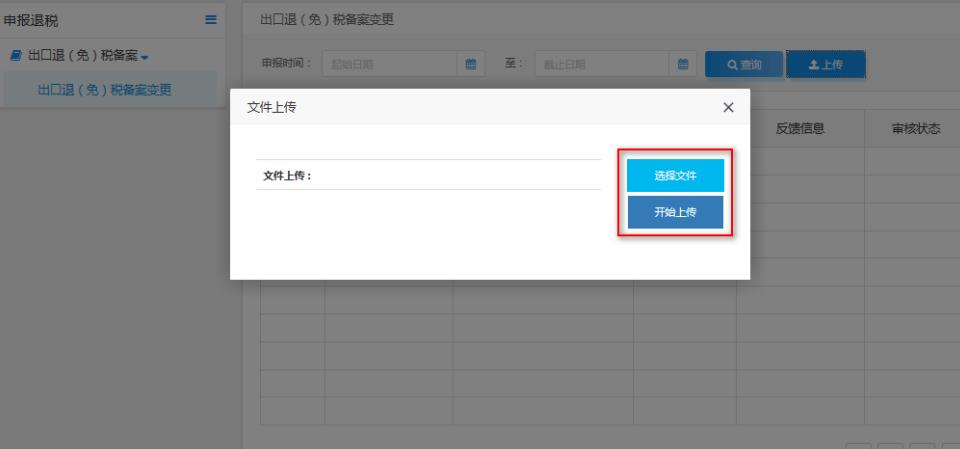
然后查看已申報數據的申報和審核狀態。
2 出口退(免)稅申報
出口退稅自檢服務為出口企業提供了免抵退稅及免退稅數據自檢、代辦退稅業務自檢、其他退(免)稅業務等數據自檢審核模塊,同時提供了增值稅專用發票下載、進料加工業務免抵退稅核銷反饋下載,以及免抵退稅及免退稅業務、代辦退稅業務、進料加工類業務、其他退(免)稅業務的正式申報模塊。(以免退稅申報為例)為方便出口企業更加靈活的進行出口退(免)稅業務申報,提供了多種可完成出口退(免)稅申報的方式,具體內容如下:
一、直接申報
出口企業選擇直接申報,平臺會將出口退(免)稅申報數據直接傳遞至稅務機關出口退稅系統中,稅務機關出口退稅系統會將申報數據自動推送至受理環節進行審核。審核如存在不可挑過疑點,稅務機關出口退稅系統會自動將審核流程作廢并提供疑點信息;如不存在不可挑過疑點申報數據會直接轉入受理崗,待稅局機關受理審核。
平臺同時會將受理狀態、疑點信息等內容實時的反饋給出口企業,提供查看狀態、疑點下載等操作。
二、僅數據自檢
出口企業選擇僅數據自檢,會將出口退(免)稅申報數據進行檢查,并將檢查結果以疑點的方式反饋于納稅人,而不會將申報數據傳遞至稅務機關出口退稅系統中。
出口企業可根據申報數據自檢結果,人工確認是否將本次自檢數據作為出口退(免)稅申報數據傳遞至稅務機關出口退稅系統。
2.1 正式申報
正式申報分為“僅數據自檢”和“直接申報”兩種申報模式。
一、僅數據自檢
企業通過正式申報頁面,點擊“上傳”按鈕,選擇“僅數據自檢”,點擊“選擇文件”選擇要上傳的申報數據文件,并點擊“開始上傳”上傳申報數據。如圖:
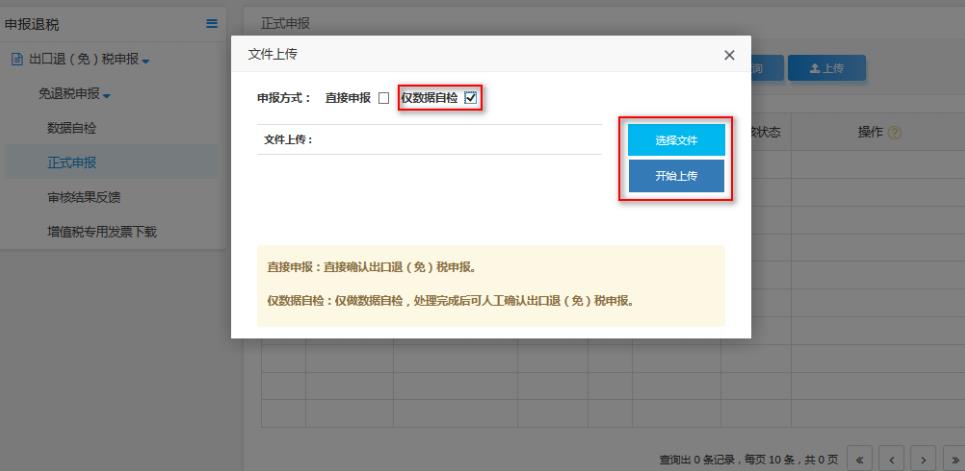
頁面會自動跳轉到數據自檢界面,進行數據自檢。數據自檢操作可參考“4 出口退稅自檢服務”進行操作。
二、直接申報
企業通過免退申報正式申報頁面,點擊“上傳”按鈕,選擇“直接申報”,點擊“選擇文件”選擇要上傳的申報數據文件,并點擊“開始上傳”上傳申報數據。如圖:
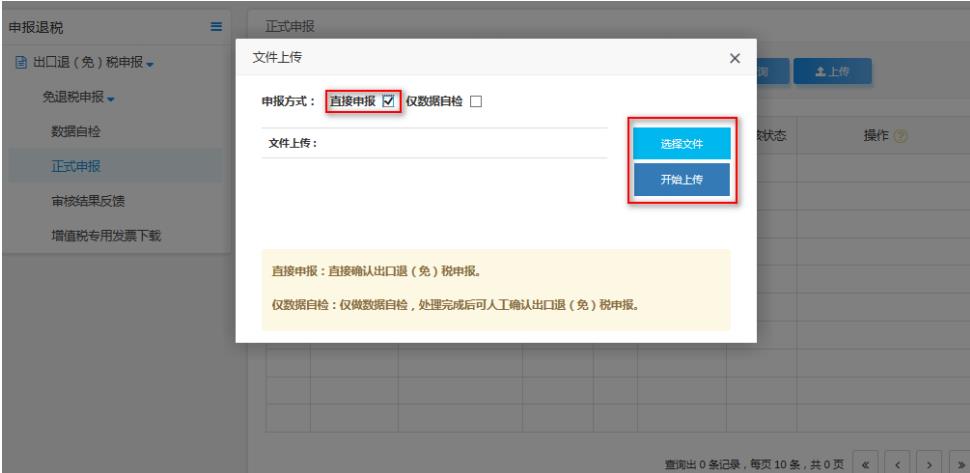
企業可通過“反饋信息”、“審核狀態”、“操作”等欄查看受理狀態的實時信息,以及查看狀態、疑點下載等操作。如圖:
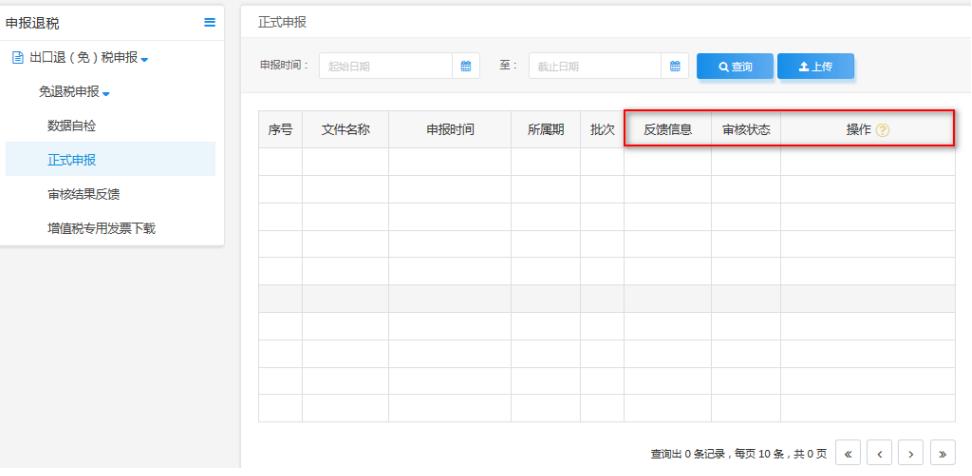
2.2 審核結果反饋
選擇“申請類型”,輸入“申報年月”,點擊“申請”按鈕進行審核結果反饋。待反饋數據組裝、加密后,通過點擊“下載”按鈕下載審核結果數據。如圖:
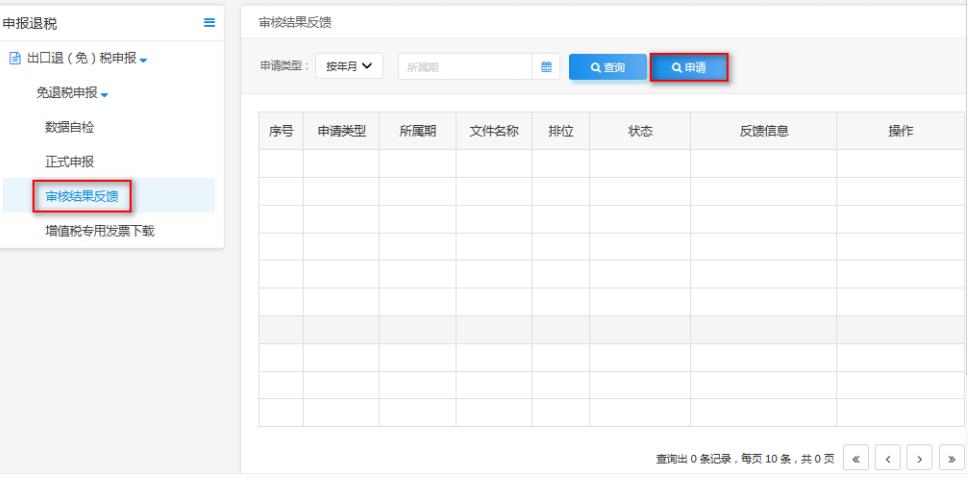
3 出口企業分類管理
出口企業分類管理模塊可以對分類管理類業務進行數據上傳申報操作,包括的業務模塊有:
1. 一類出口企業評定申請
2. 出口企業分類管理復評申請
點擊每個模塊后方的離線申報,進入對應業務模塊操作頁面。(以一類出口企業評定申請為例)點擊“上傳”按鈕,點擊“選擇文件”選擇要上傳的申報數據文件,并點擊“開始上傳”上傳申報數據。如圖:
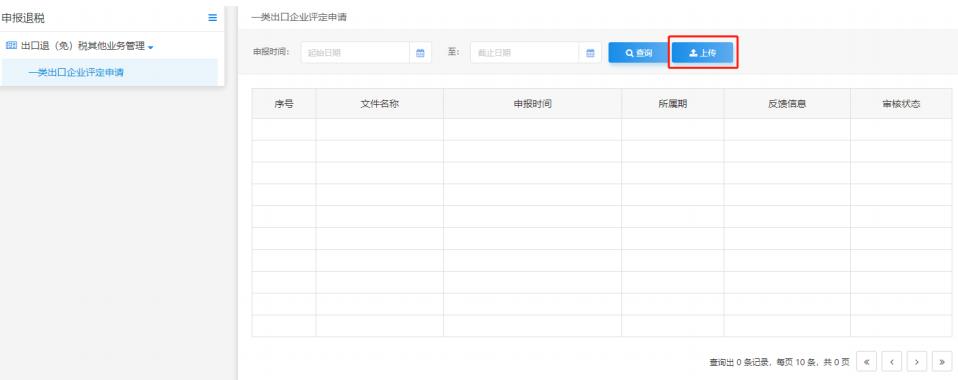
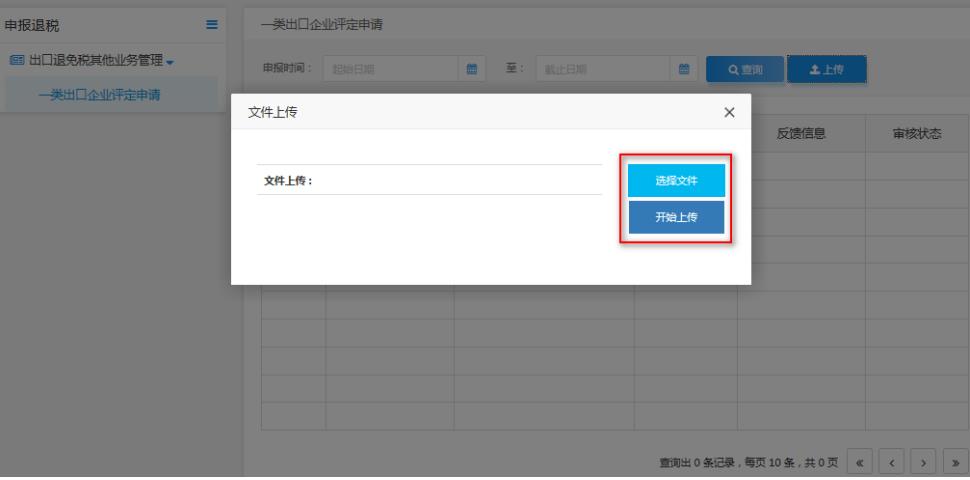
然后查看已申報數據的申報和審核狀態。
4 出口退稅自檢服務
出口退稅自檢服務為出口企業提供了免抵退稅及免退稅業務、代辦退稅業務、證明類業務和其他退(免)稅業務等數據自檢審核模塊,以及免抵退稅及免退稅業務、代辦退稅業務、證明類業務和其他退(免)稅業務的正式申報模塊。(以免抵退稅申報為例)
4.1 數據上傳
在出口退(免)稅申報的數據自檢模塊中點擊“上傳”按鈕,進行數據自檢上傳操作。如圖:
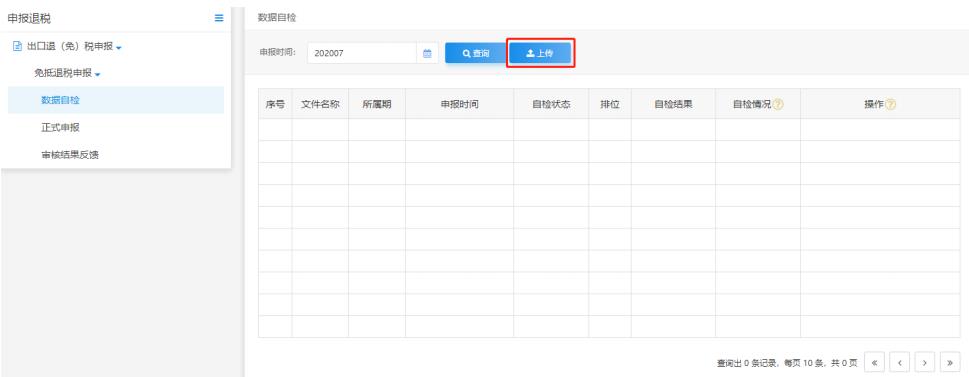
點擊“選擇文件”選擇要上傳的申報數據文件,選好后點擊“開始上傳”將申報數據上傳自檢。如圖:
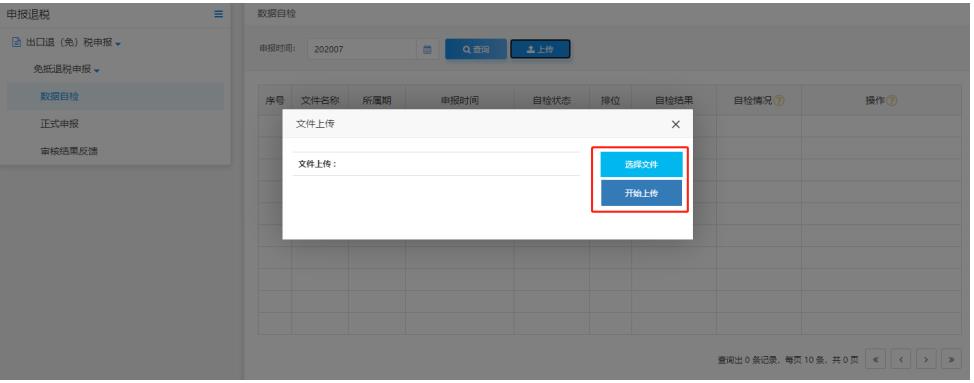
4.2 數據自檢
通過“自檢狀態”及“自檢結果”查看數據自檢情況,點擊“操作”下的“刷新”按鈕更新自檢狀態,查看是否完成數據自檢。如圖:
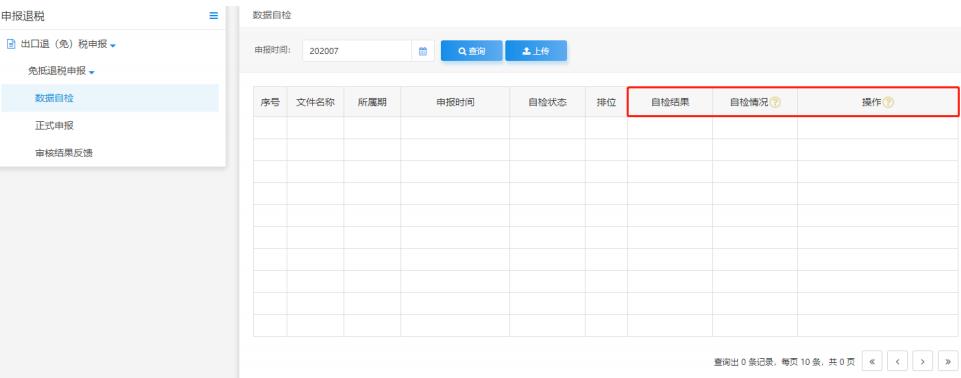
自檢完成后可點擊“自檢情況”里的數字按鈕可直接查看自檢的疑點詳情,也可點擊“反饋下載”按鈕,下載自檢數據反饋文件,將反饋的文件讀入到離線版出口退稅申報系統中查看疑點詳情。如圖:
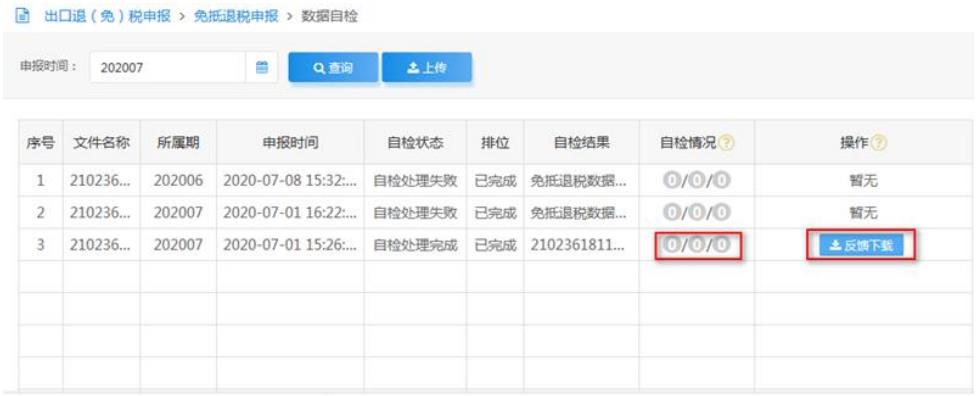
4.3 疑點查看
點擊“自檢情況”下的數字,可彈出疑點信息列表,能夠查看具體的疑點內容。如圖:
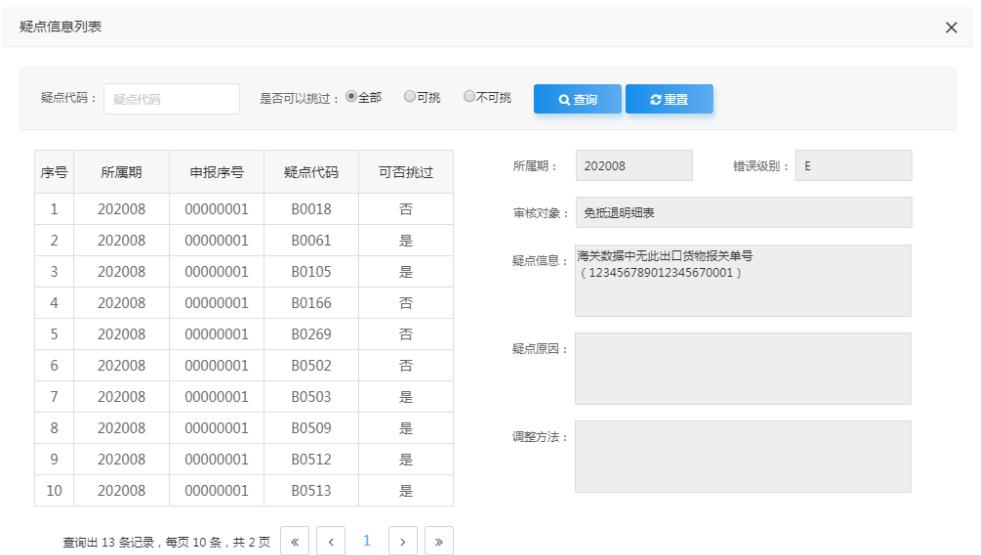
當自檢存在疑點時,可在疑點信息列表中點擊對應的疑點代碼,系統會顯示對應疑點的產生原因和調整方法。如圖:
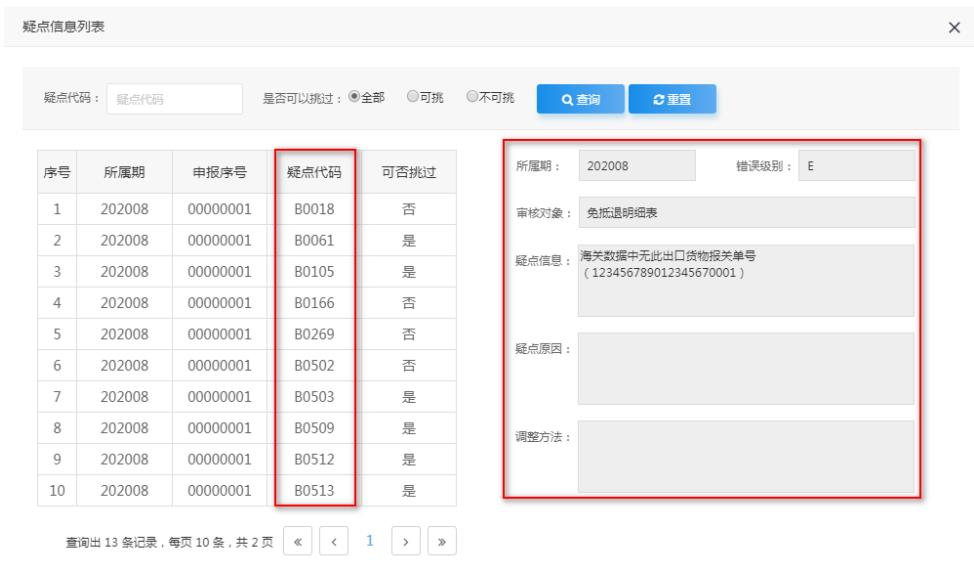
4.4 確認申報
確認無疑點或者無不可挑過的疑點后,點擊“確認申報”按鈕,系統彈出提示框,詢問“是否確認進行出口退(免)稅申報?”,點擊“確定”按鈕,數據會自動上傳至稅務機關出口退稅系統,頁面自動跳轉至正式申報頁面。如圖:
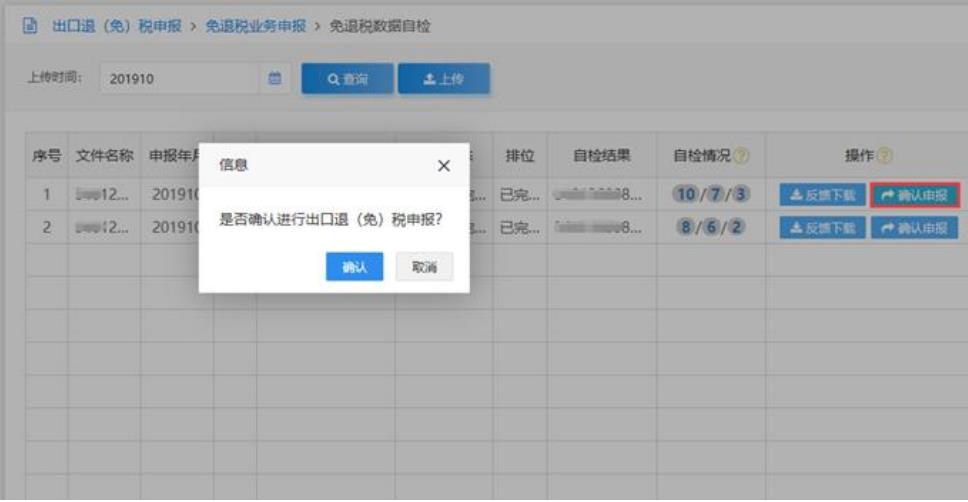
5 開具出口退(免)稅證明開具出口退(免)稅證明模塊可以對證明類業務進行數據上傳申報操作,包括的證明業務模塊有:
1. 代理出口貨物證明開具
2. 中標證明通知書開具
3. 代理進口貨物證明開具
4. 出口貨物已補稅(未退稅)證明開具
5. 出口貨物轉內銷證明開具
6. 委托出口貨物證明開具
7. 來料加工免稅證明開具
8. 來料加工免稅證明核銷
9. 準予免稅購進出口卷煙證明開具
10. 出口煙卷已免稅證明開具
11. 出口煙卷免稅核銷申請
12. 補辦出口退(免)稅證明
13. 作廢出口退(免)稅證明
點擊每個模塊后方的離線申報,進入對應業務模塊操作頁面。(以代理出口貨物證 明開具為例)
5.1 正式申報
正式申報分為“僅數據自檢”和“直接申報”兩種申報模式。
一、僅數據自檢
企業通過正式申報頁面,點擊“上傳”按鈕,選擇“僅數據自檢”,點擊“選擇文件”選擇要上傳的申報數據文件,并點擊“開始上傳”上傳申報數據。如圖:
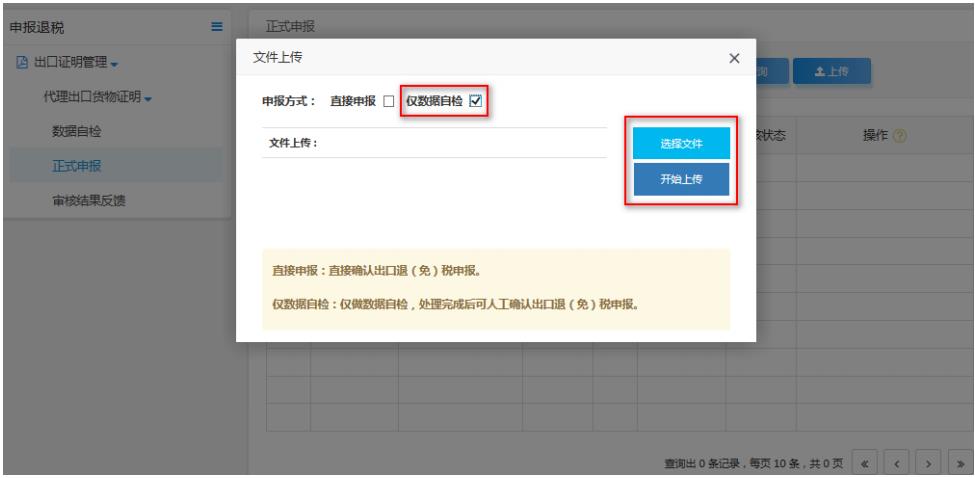
頁面會自動跳轉到數據自檢界面,進行數據自檢。自檢操作可參考“4 出口退稅自檢服務”進行操作。
二、直接申報
企業通過“出口證明管理-代理出口貨物證明”正式申報頁面,點擊“上傳”按鈕,選擇“直接申報”,點擊“選擇文件”選擇要上傳的申報數據文件,并點擊“開始上傳”上傳申報數據。如圖:
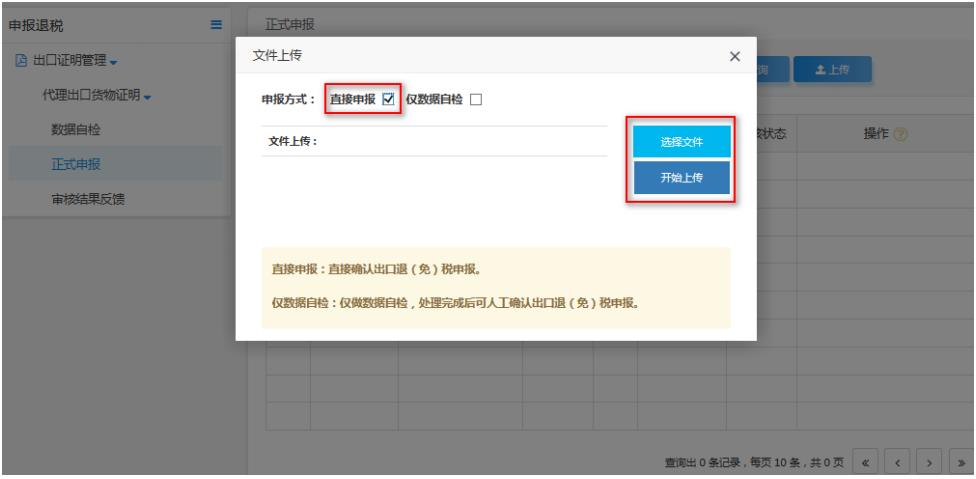
企業可通過“反饋信息”、“審核狀態”、“操作”等欄查看受理狀態的實時信息,以及查看狀態、疑點下載等操作。如圖:
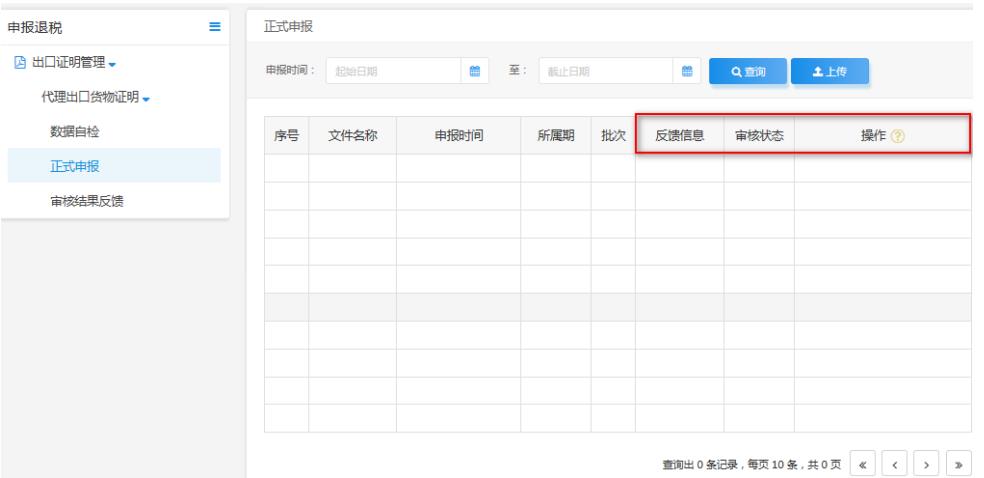
5.2 審核結果反饋
選擇“證明類型”輸入“所屬期”點擊“申請”按鈕進行審核結果的下載。待反饋數據組裝、加密后,通過點擊“下載”按鈕下載審核結果數據。如圖:
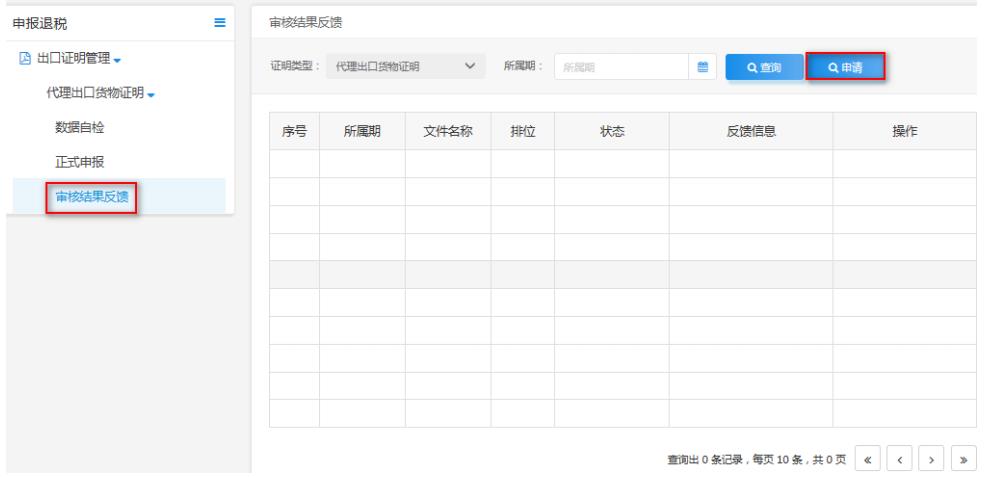
6 發票信息查詢
發票信息查詢模塊可以實現可辦理出口退稅發票信息查詢操作。如圖:
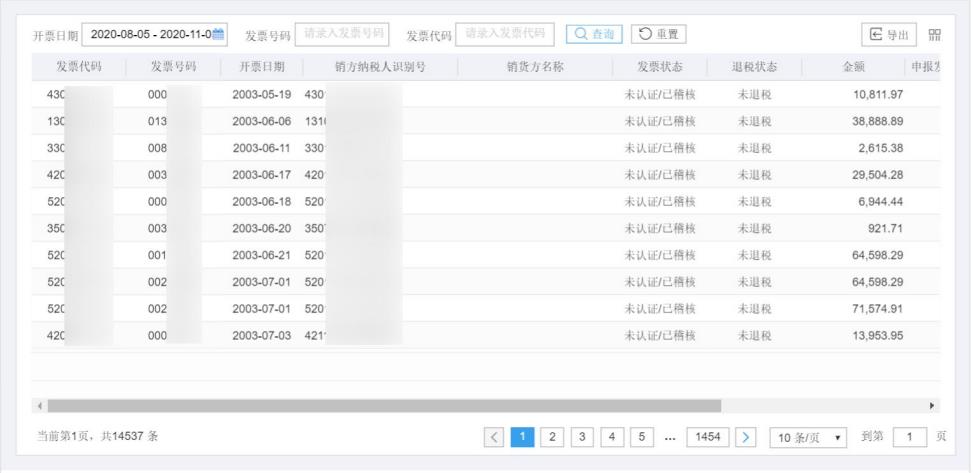
輸入“發票代碼”、“發票號碼”或者輸入“開票日期”時間區間,點擊“查詢”按鈕,可查詢相關發票信息。
7 出口退稅信息查詢
為出口企業提供出口退稅信息查詢類的查詢內容,包括“出口退稅申報信息查詢”、“企業備案信息查詢”、“委托代辦退稅備案情況查詢”、“報關單信息查詢”、“代理證明信息查詢”、“電子手冊信息查詢”、“電子賬冊信息查詢”、“退稅審核進度查詢”、“出口商品退稅率查詢”等綜合查詢內容。
7.1 出口退稅申報信息查詢
點擊“出口退稅信息查詢”菜單中的“出口退稅申報信息查詢”可以實現查詢出口退稅申報信息。如圖:
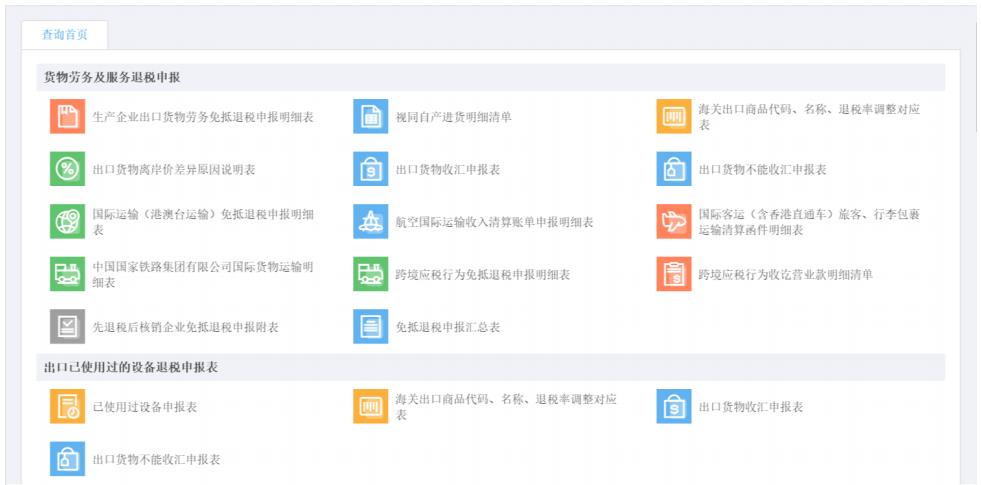
7.2 企業備案信息查詢
點擊“出口退稅信息查詢”菜單中的“企業備案信息查詢”可以實現查詢出口退(免)稅備案的基礎信息和擴展信息。如圖:
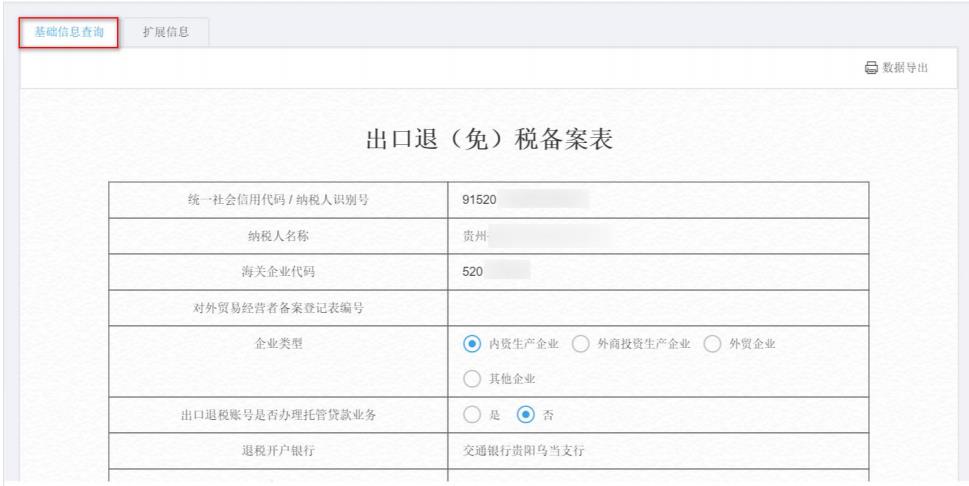
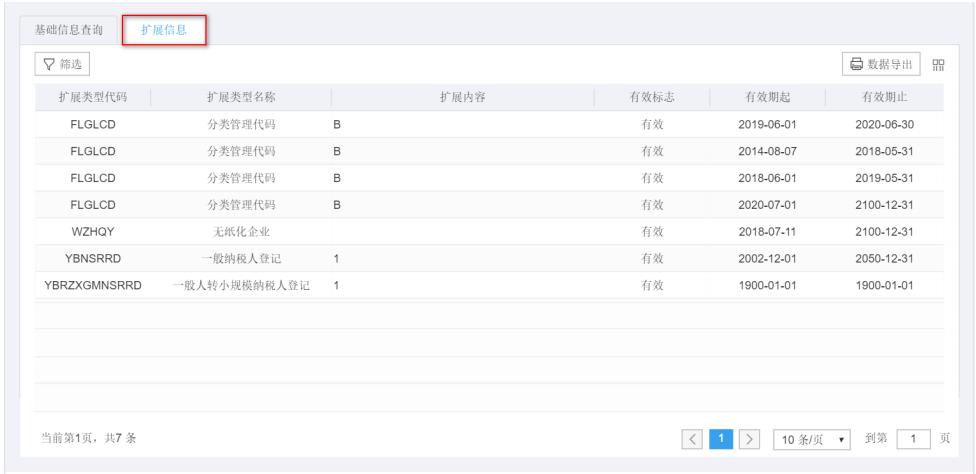
7.3 委托代辦退稅備案情況查詢
點擊“出口退稅信息查詢”菜單中的“委托代辦退稅備案情況查詢”可以實現查詢委托代辦退稅備案情況。如圖:
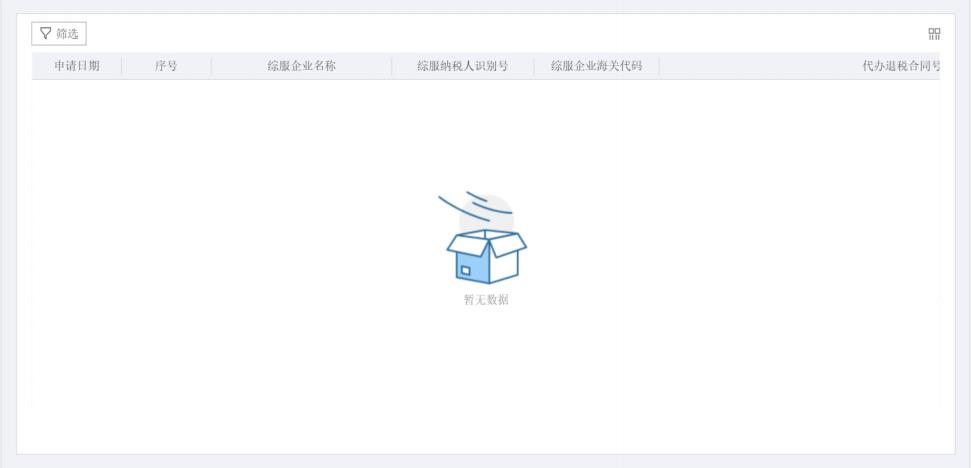
點擊“篩選”按鈕,輸入查詢條件,可查詢相關委托代辦退稅備案情況。
7.4 報關單信息查詢
點擊“出口退稅信息查詢”菜單中的“報關單信息查詢”可以實現查詢報關單信息。如圖:
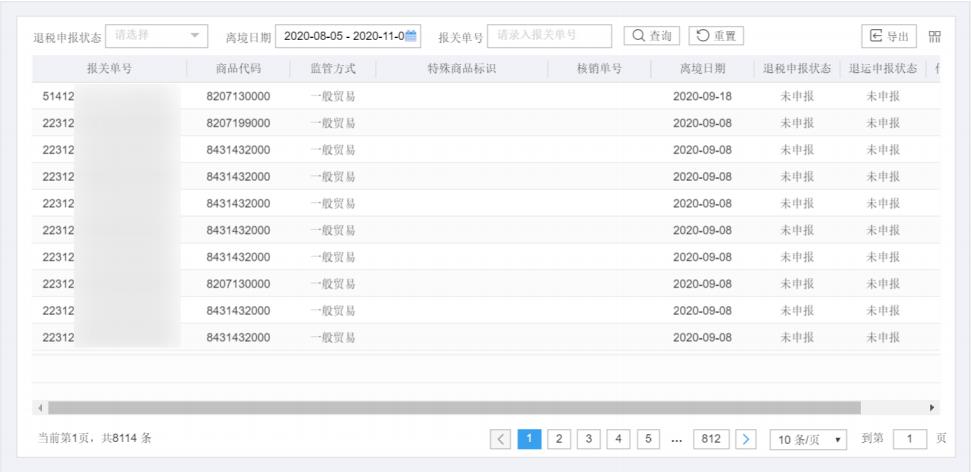
輸入“報關單號”或者輸入“離境日期”時間區間或者選擇“退稅申報狀態”,點擊“查詢”按鈕,可查詢相關報關單信息。
7.5 代理證明信息查詢
點擊“出口退稅信息查詢”菜單中的“代理證明信息查詢”可以實現查詢代理證明信息。如圖:
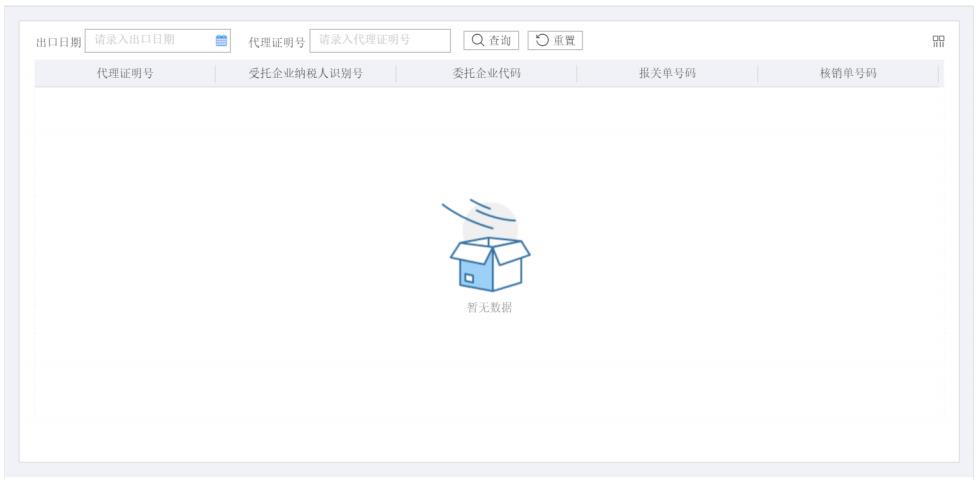
輸入“出口日期”或者“代理證明號”等查詢條件,點擊“查詢”按鈕,可查詢相關代理證明信息。
7.6 電子手冊信息查詢
點擊“出口退稅信息查詢”菜單中的“電子手冊信息查詢”可以實現查詢電子手冊信息。如圖:
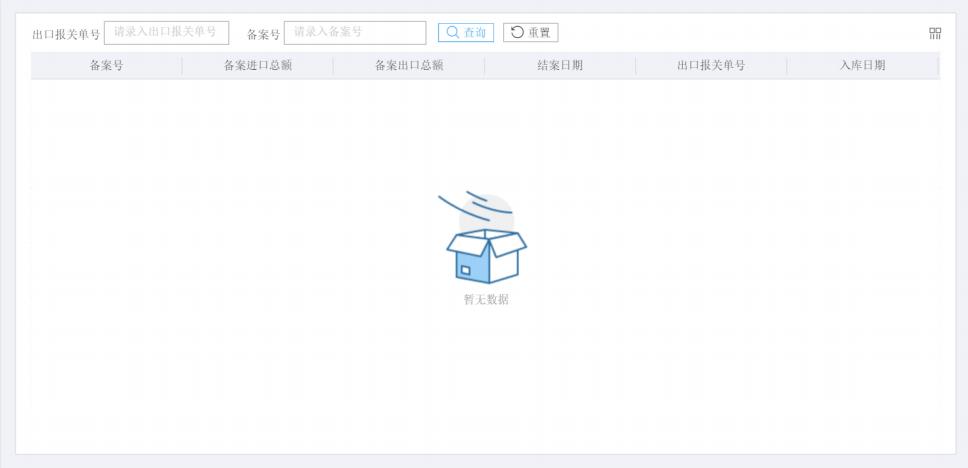
輸入“出口報關單號”或者“備案號”等查詢條件,點擊“查詢”按鈕,可查詢相關電子手冊信息。
7.7 電子賬冊信息查詢
點擊“出口退稅信息查詢”菜單中的“電子賬冊信息查詢”可以實現查詢電子賬冊信息。如圖:
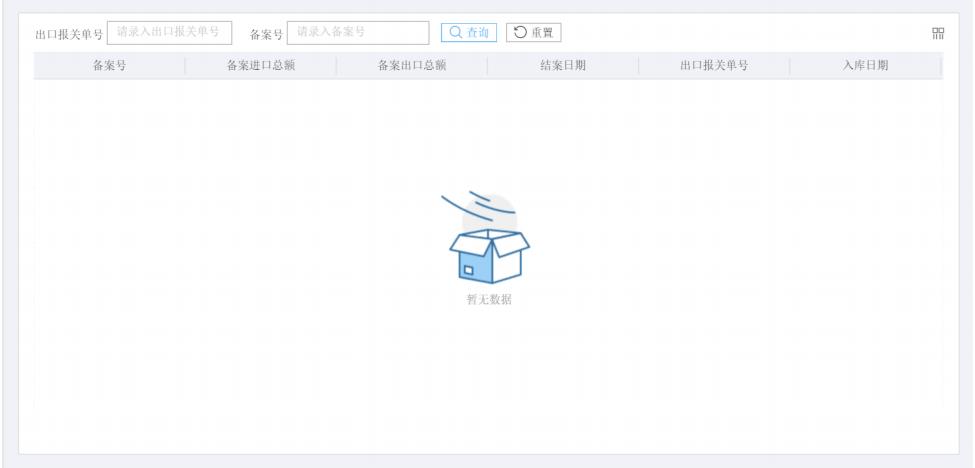
輸入“出口報關單號”或者“備案號”等查詢條件,點擊“查詢”按鈕,可查詢相關電子賬冊信息。
7.8 退稅審核進度查詢
點擊“出口退稅信息查詢”菜單中的“退稅審核進度查詢”可以實現查詢退稅審核進度信息。如圖:
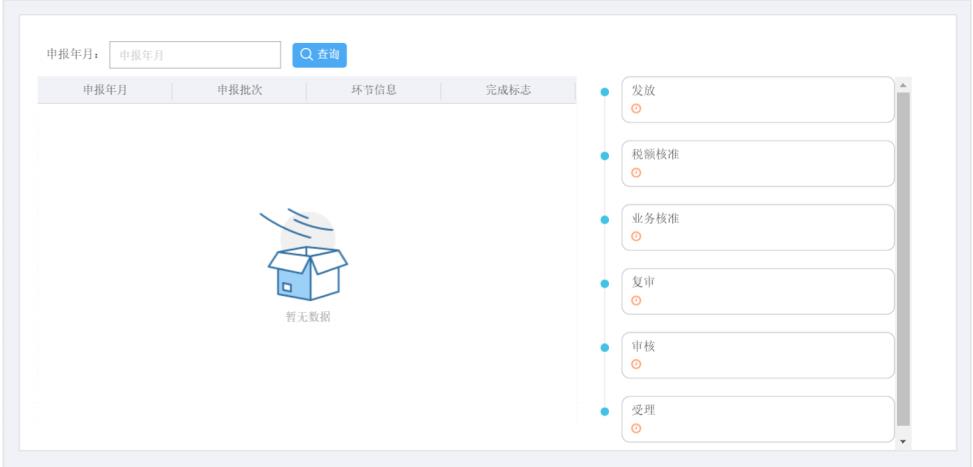
輸入申報年月,點擊“查詢”可查詢相關退稅審核進度信息。
7.9 出口商品退稅率查詢
點擊“出口退稅信息查詢”菜單中的“出口商品退稅率查詢”可以實現查詢出口商品信息。如圖:
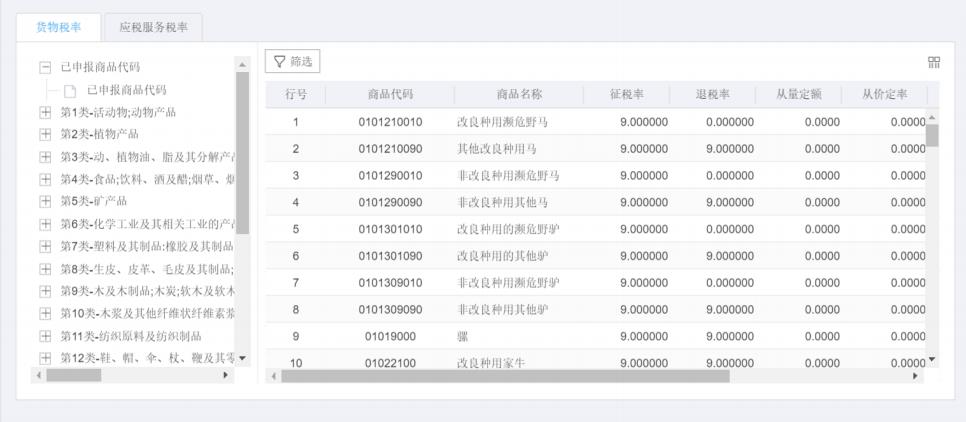
點擊“貨物稅率”可以實現查詢貨物商品信息。如圖:
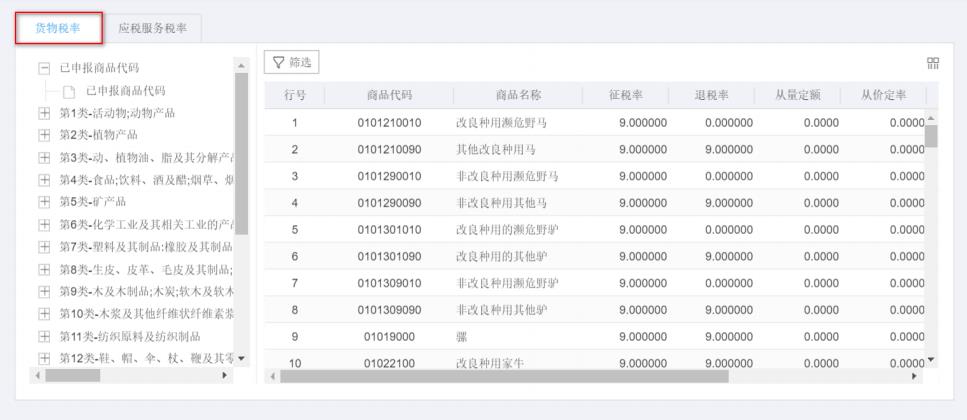
點擊“貨物稅率”中的“篩選”按鈕,輸入“商品代碼”或者輸入“商品名稱”或 者“稅種”、“征免類型”、“是否過期”等條件,點擊“查詢”按鈕,可查詢相關出口商品退稅率信息。如圖:
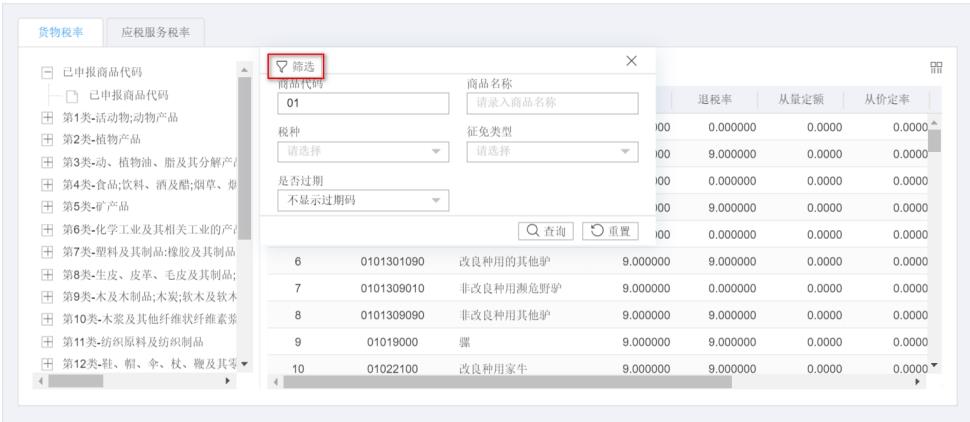
點擊“應稅服務稅率”可以實現查詢應稅服務商品信息。如圖:
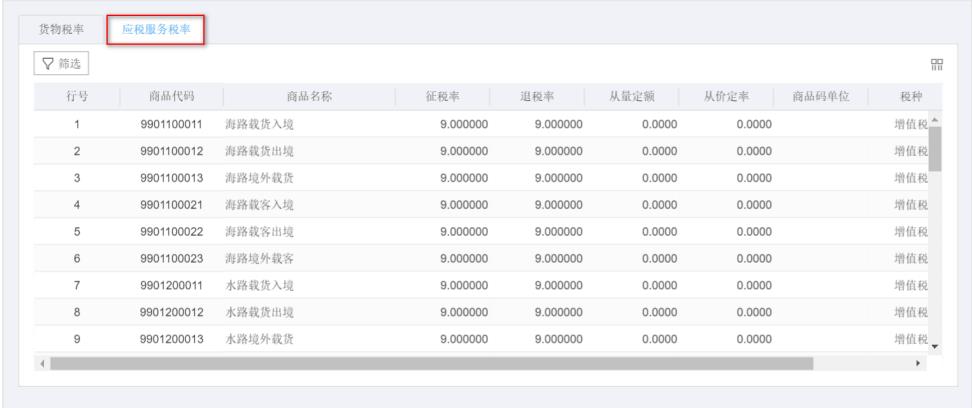
點擊“篩選”按鈕,輸入查詢條件,可查詢相關應稅服務稅率信息。
7.10 免稅出口卷煙計劃查詢
點擊“出口退稅信息查詢”菜單中的“免稅出口卷煙計劃查詢”可以實現查詢出口商品信息。如圖:
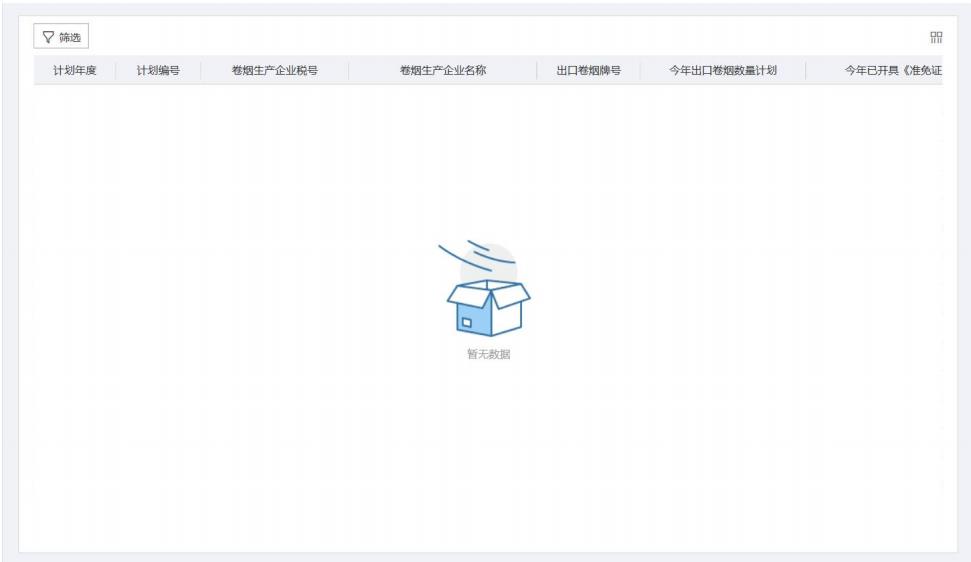
點擊“篩選”按鈕,輸入查詢條件,可查詢相關免稅出口卷煙計劃情況。
關于出口退(免)稅申報系統升級的通知
各出口企業:
根據國家稅務總局關于金稅三期核心征管出口退稅子系統升級的安排,為配合系統升級,出口退(免)稅申報系統需要進行了調整升級。現將有關事項通知如下:
一、出口企業從2022年6月1日開始,必須使用新版申報系統進行退(免)稅申報,退稅申報系統的最新版本為00004_L05。
二、本次升級調整內容詳見申報軟件的文檔說明。
三、本次升級出口退稅申報系統的新版升級程序放置在國家稅務總局深圳市稅務局網站上,各出口企業應自行下載、安裝。
國家稅務總局深圳市稅務局
2022年05月31日
出口退稅離線申報系統軟件下載地址:
離線出口退稅申報軟件正式版安裝指引
以生產企業離線出口退稅申報軟件為例,外貿企業的安裝流程一致。
1版本說明
1. 系統版本:離線出口退稅申報軟件_正式版_00004_L05
2. 應用程序包括
(1)生產企業
生產企業離線出口退稅申報軟件_正式版_00004_L05(完整安裝程序).exe
(2)外貿企業
外貿企業離線出口退稅申報軟件_正式版_00004_L05(完整安裝程序).exe
2系統安裝
2.1注意事項
1. 安裝離線出口退稅申報軟件(以下簡稱出口退稅申報軟件)時,需在可連接網絡的計算機上操作;
2. 一臺計算機中,相同版本的出口退稅申報軟件只能安裝一個;
3. 在安裝出口退稅申報軟件時,建議關閉安全衛士、殺毒軟件、防火墻等相關安全防護軟件,因為安全防護軟件等級過高會影響申報系統安裝,或導致安裝不成功;特別是錯誤提示為如下情況時,請嘗試關閉相關安全防護軟件后,再進行安裝:

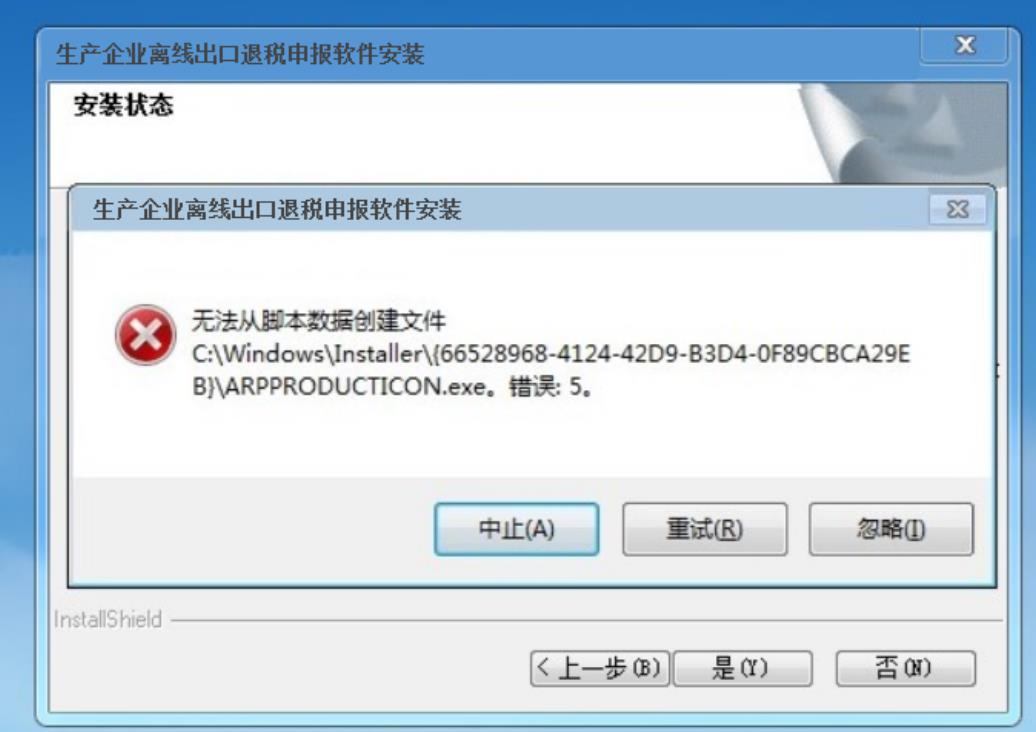
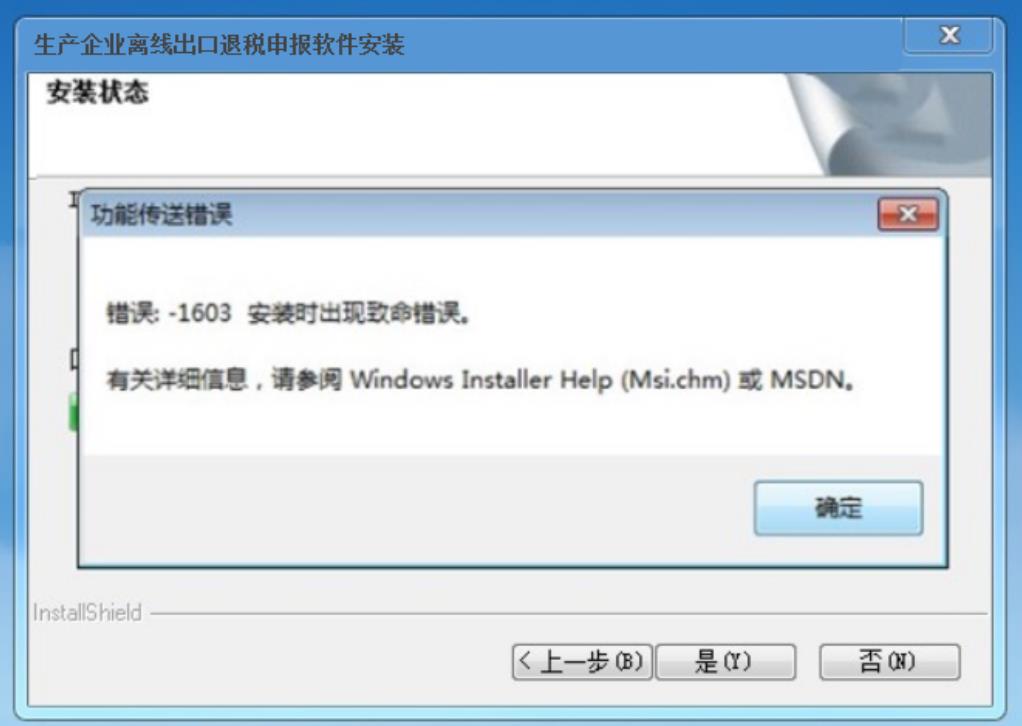
4.操作系統要求:
(1)Windows XP SP3
(2)Windows Server 2003 SP2
(3)Windows Vista SP1 或更高版本
(4)Windows Server 2008(在服務器核心角色上不受支持)
(5)Windows 7
(6)Windows Server 2008 R2(在服務器核心角色上不受支持)
(7)Windows 7 SP1
(8)Windows Server 2008 R2 SP1
(9)Windows 10
注意:一般windowsXP 64位版本和Windows 2003都需要安裝WIC
5. 硬件要求(最低)
(1)中央處理器:至少Pentium 1 GHz以上
(2)內存:1GB RAM 以上
(3)最小可用系統磁盤空間:x86 - 850 MB以上;x64 - 2 GB以上。
6. 必備組件
電腦上必須已安裝以下組件后才可安裝Framework4.0
(1)Windows Installer 3.1 或更高版本
(2)Internet Explorer 5.01 或更高版本
7.系統數據備份、卸載與導入
(1)若要重新安裝出口退稅申報軟件,請先將當前出口退稅申報軟件數據進行備份,點擊“系統維護”→“系統數據備份”如圖:
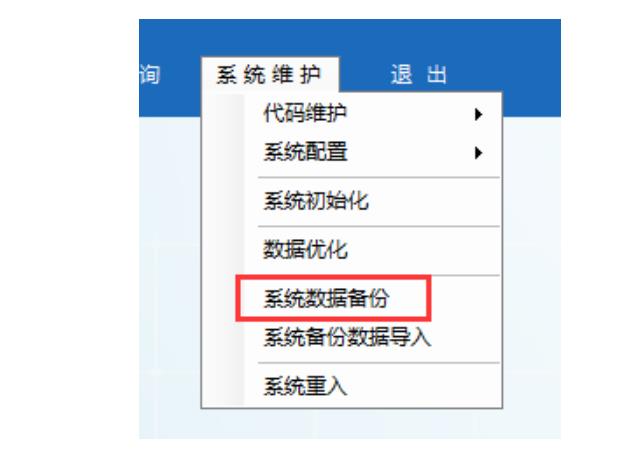
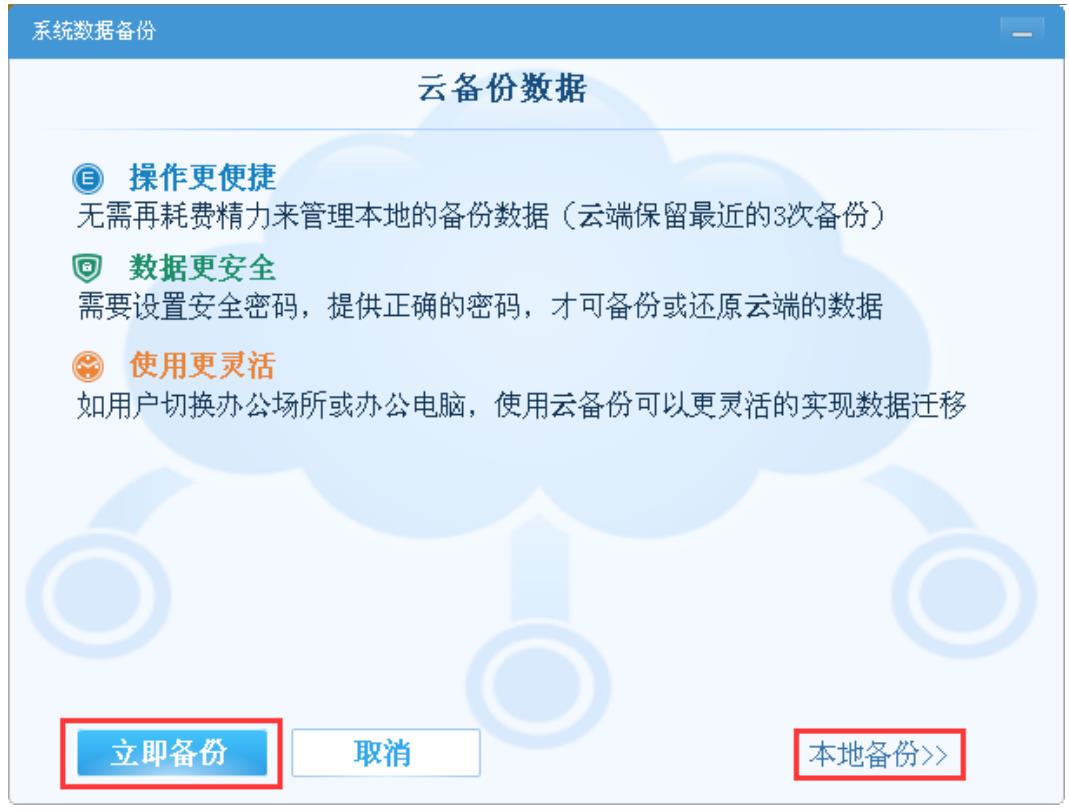
若選擇“立即備份”,數據將備份到云端;
若選擇“本地備份”,數據將備份到本地計算機中。
(2)卸載出口退稅申報軟件,在計算機的控制面板中進行卸載;
(3)卸載完成后,重新安裝出口退稅申報軟件(可參照1.2安裝說明);
(4)安裝成功后啟動申報系統,點擊“系統維護”→“系統備份數據導入”,將備份數據導入至新安裝的申報系統中,如圖:
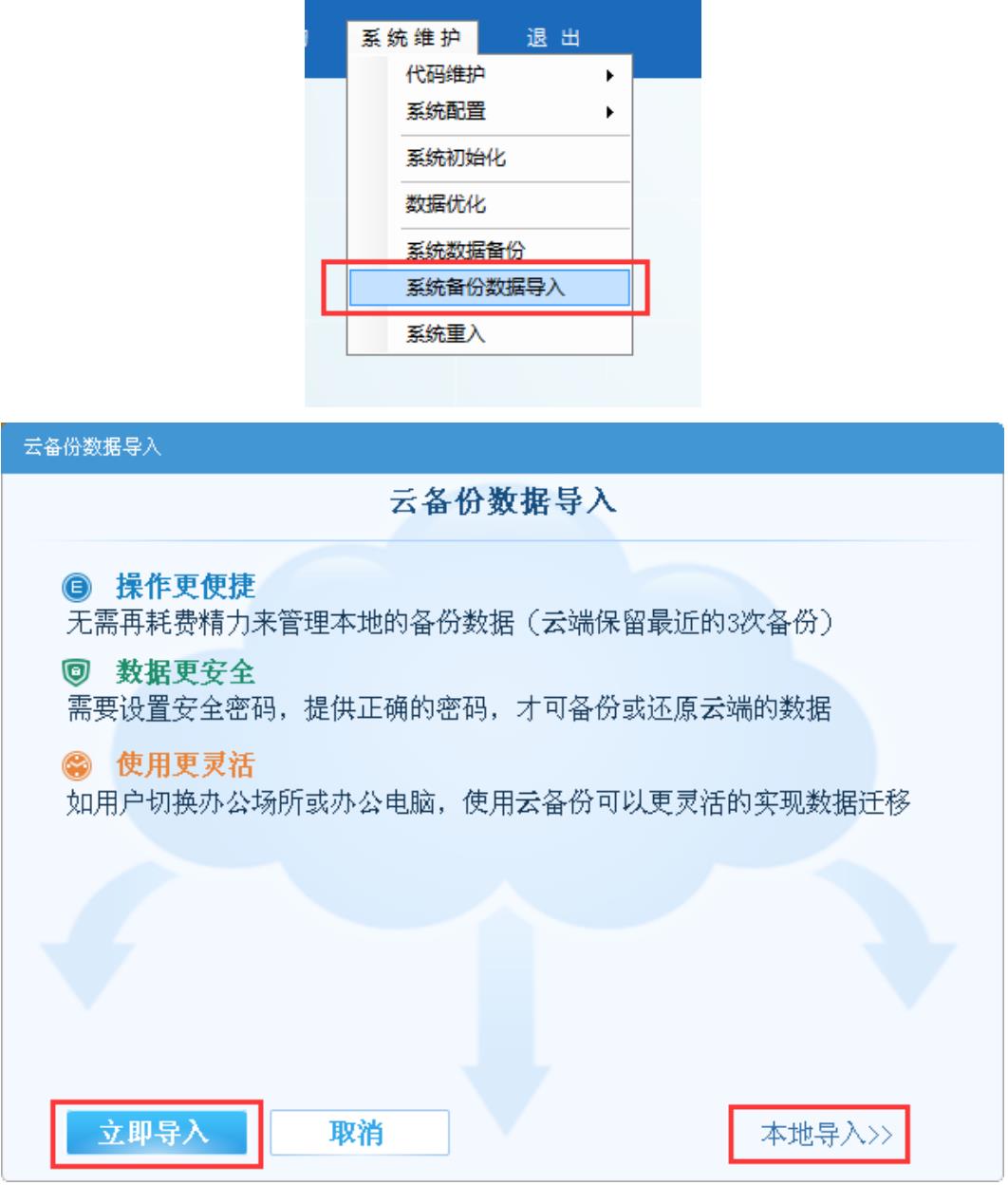
若選擇“立即導入”,將顯示云端中的備份文件,選擇相應的備份文件導入即可;
若選擇“本地導入”,需選擇存放在本地計算機中的備份文件。
2.2安裝說明
1.找到出口退稅申報軟件安裝文件“生產企業離線出口退稅申報軟件_正式版_00004_L05(完整安裝程序).exe”,如圖:
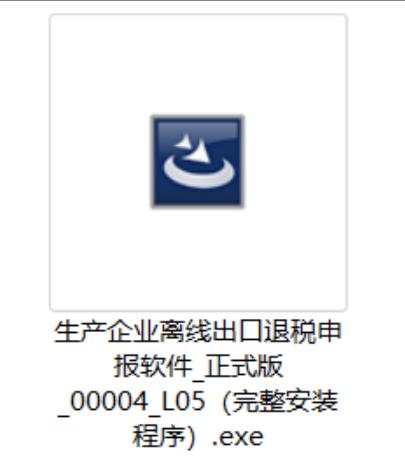
2. 雙擊后,程序運行時會提示安裝程序所需組件(已安裝過該組件將不會有提示,即沒有如圖2~ 4步驟的操作),單擊安裝,如圖:
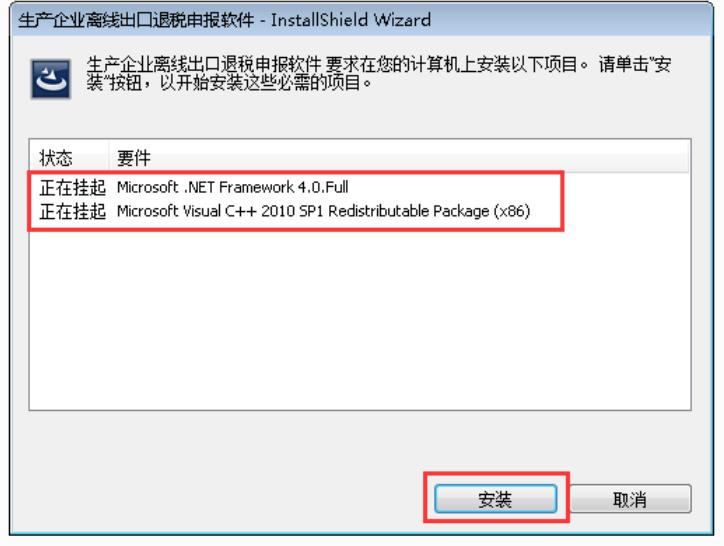
3. 單擊“安裝”;
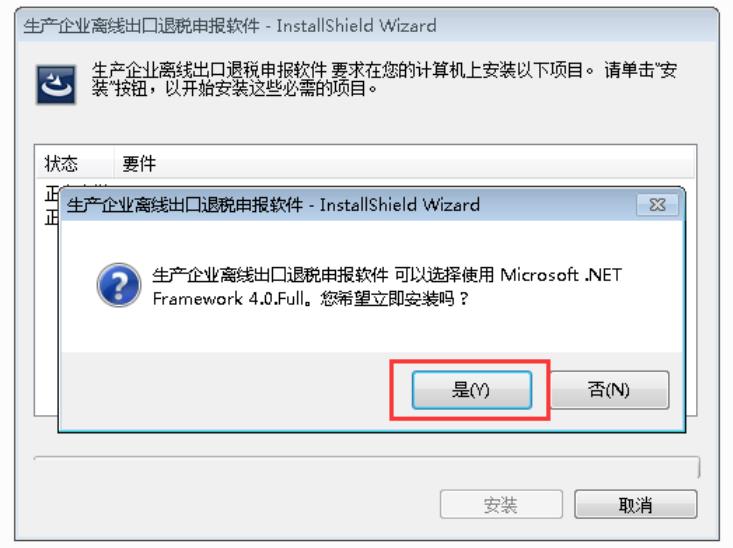
4. 單擊“是(Y)”,注意:系統中已安裝好組件,將不會提示下載組件,可直接跳到第5步,單擊“下一步(N)”繼續安裝操作;
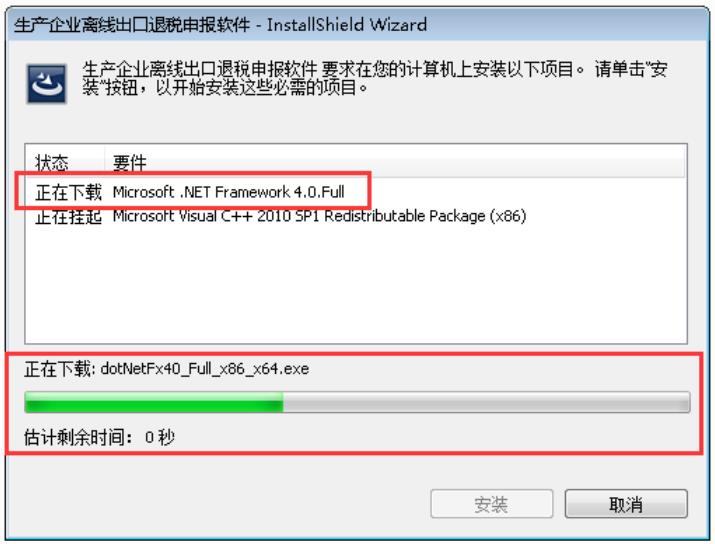
下載成功后會自動安裝,如圖:
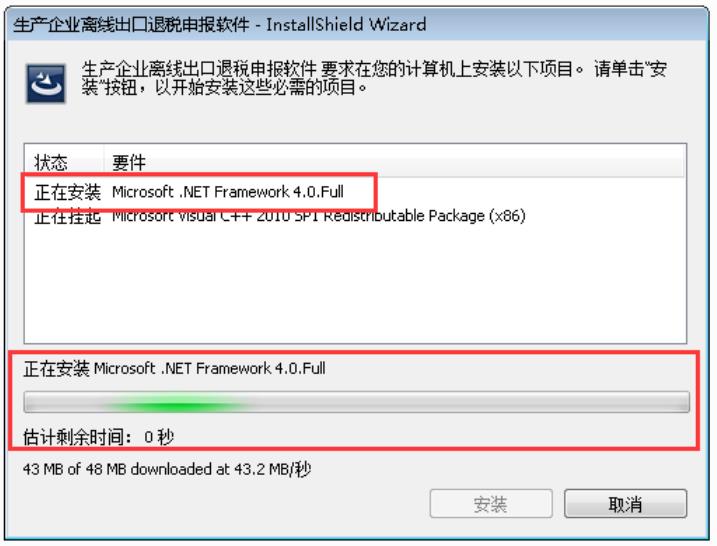
第一個組件下載完畢后,會自動下載下一個組件,如圖:
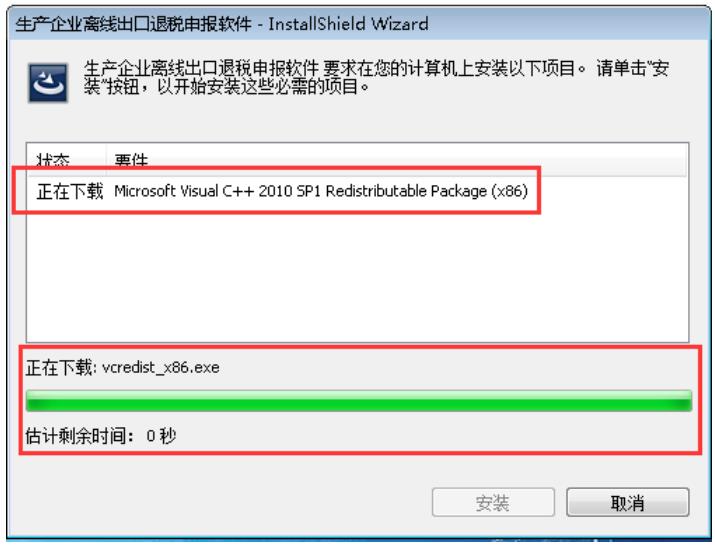
5. 組件自動安裝完成后,如圖:(如果系統中已存在組件省略之前三步直接從第5步開始)
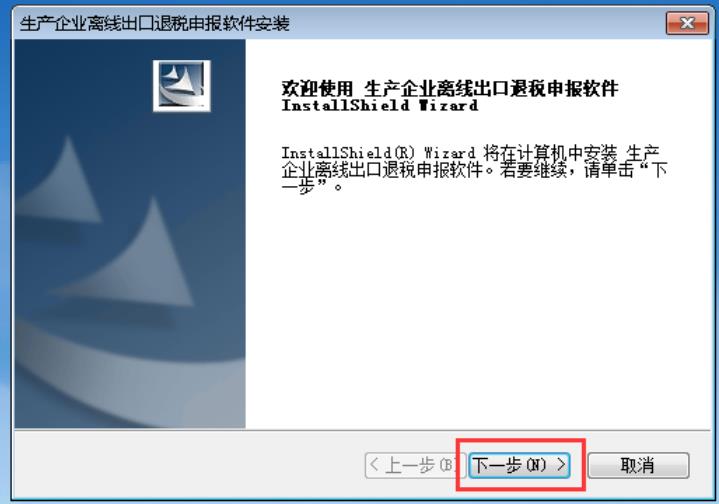
6. 單擊“下一步(N)”。
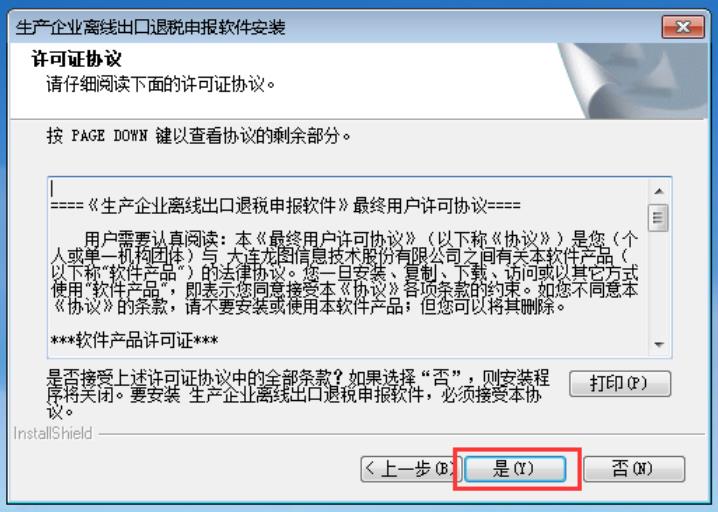
7. 單擊“是(Y)”。

8. 可單擊“瀏覽”選擇安裝文件路徑(建議將安裝路徑修改成其他盤符,如:D、E、F),改好后單擊“確定”再單擊“下一步(N)”。
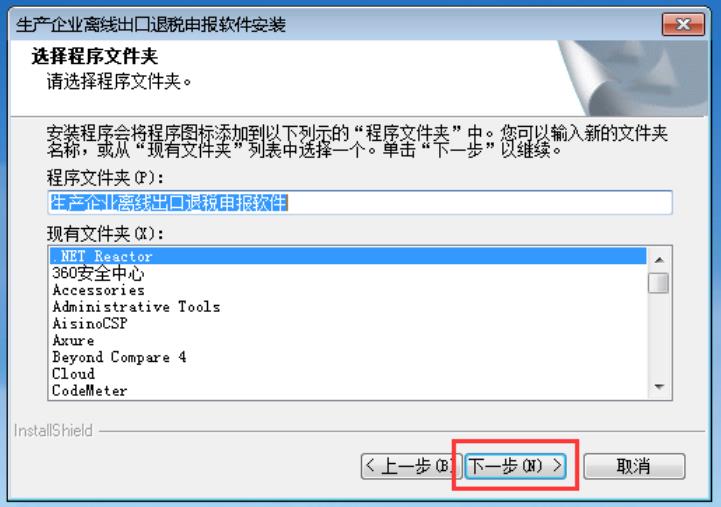
9. 單擊“下一步(N)”。
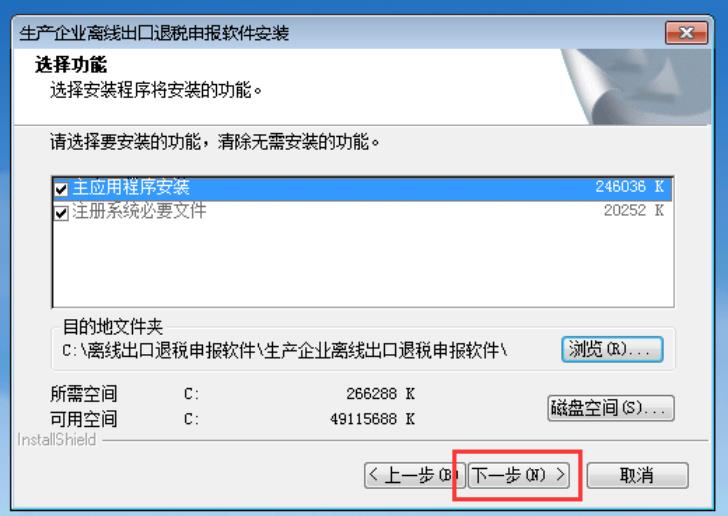
10. 單擊“下一步(N)”。
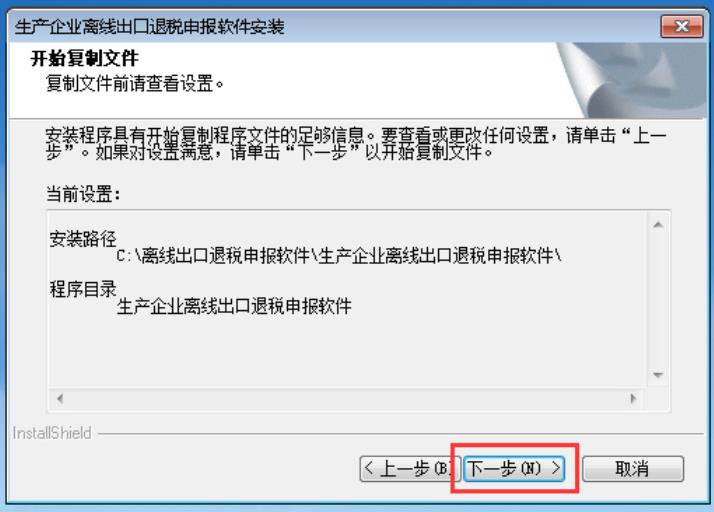
11. 單擊“下一步(N)”。
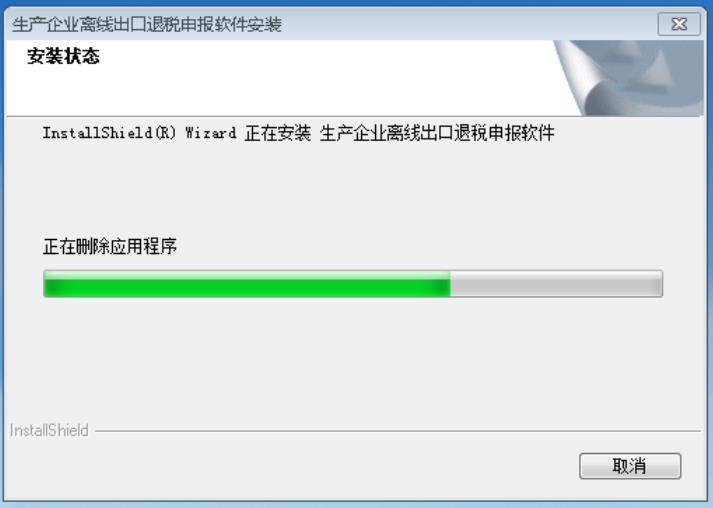
12. 等待安裝
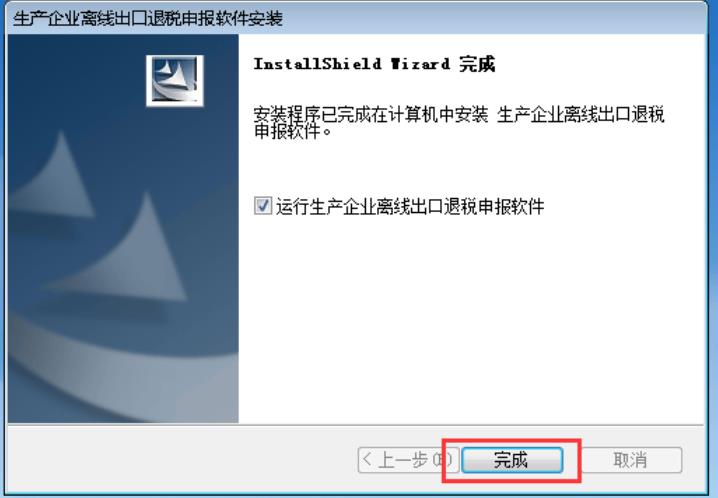
13.單擊“完成”程序安裝完畢。
3補丁安裝
3.1注意事項
1. 企業在升級補丁文件前,要先將出口退稅申報系統關閉退出。
2. 補丁的升級路徑為“…/離線出口退稅申報軟件/生產企業離線出口退稅申報軟件”,請將補丁文件安裝到對應路徑下。
3. 本補丁僅適用于生產企業離線出口退稅申報軟件_正式版_00001及以上版本。
3.2安裝說明
1.找到出口退稅申報系統補丁安裝文件“生產企業離線出口退稅申報軟件_正式版_00004_L05(增量補丁)”,如圖:
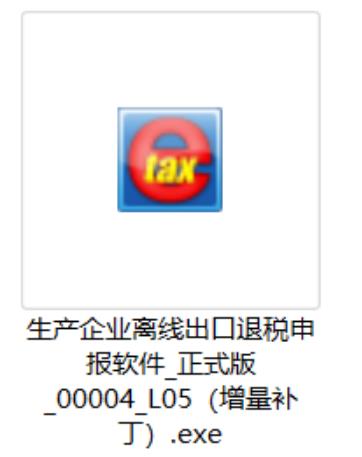
2.雙擊運行程序,補丁包將自動檢測已安裝的出口退稅申報系統的安裝路徑,如路徑不正確可點擊“選擇路徑”更改路徑,企業用戶在核對安裝路徑無誤后,單擊“安裝”開始升級:
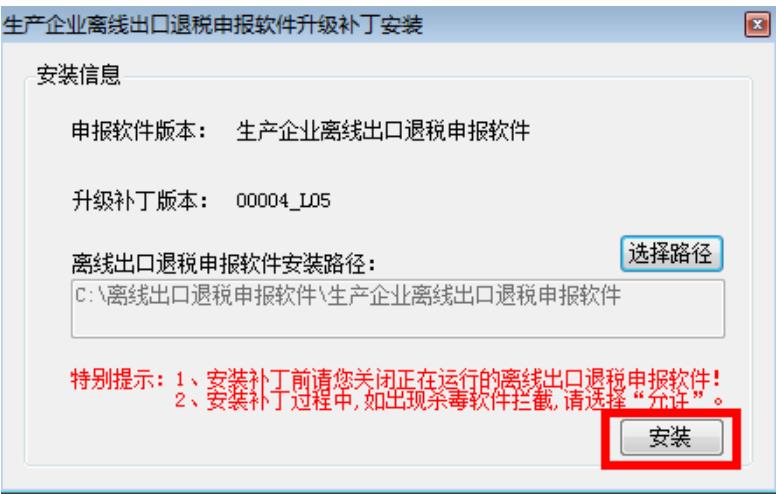
3.確認稅務機關版本已升級,點擊“是”進行升級。否則點擊“否”,停止升級。
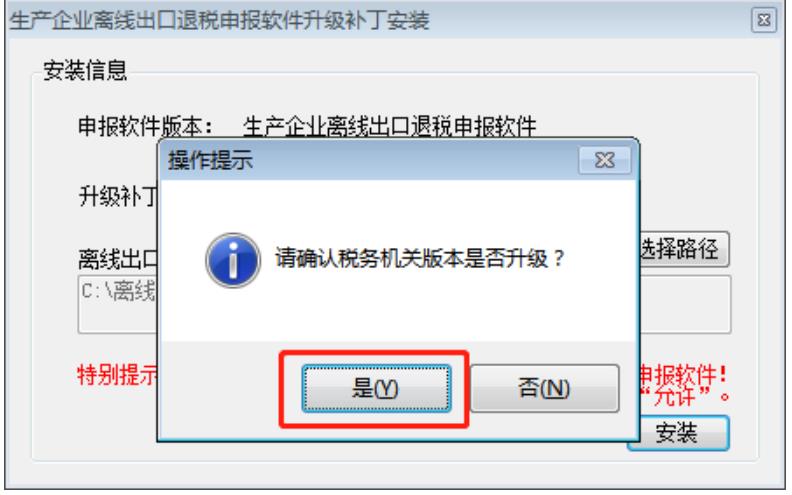
4. 系統提示安裝成功,單擊確定完成安裝。
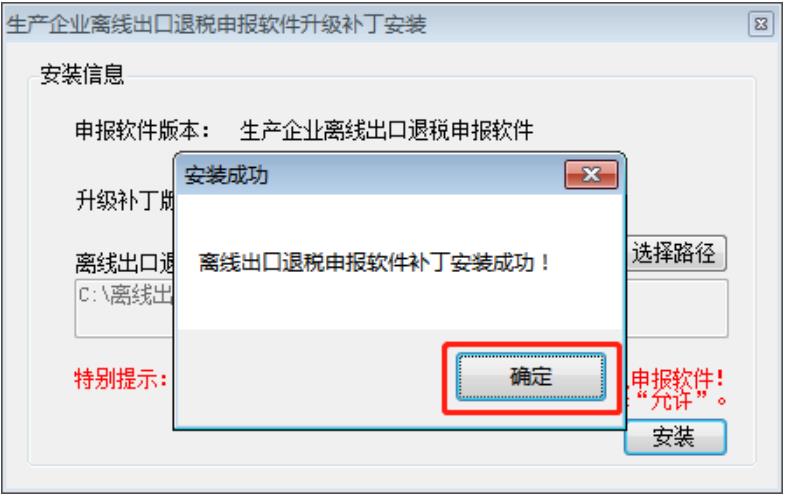
5. 運行出口退稅申報系統,在主界面右下角查看版本,確認是否升級成功。
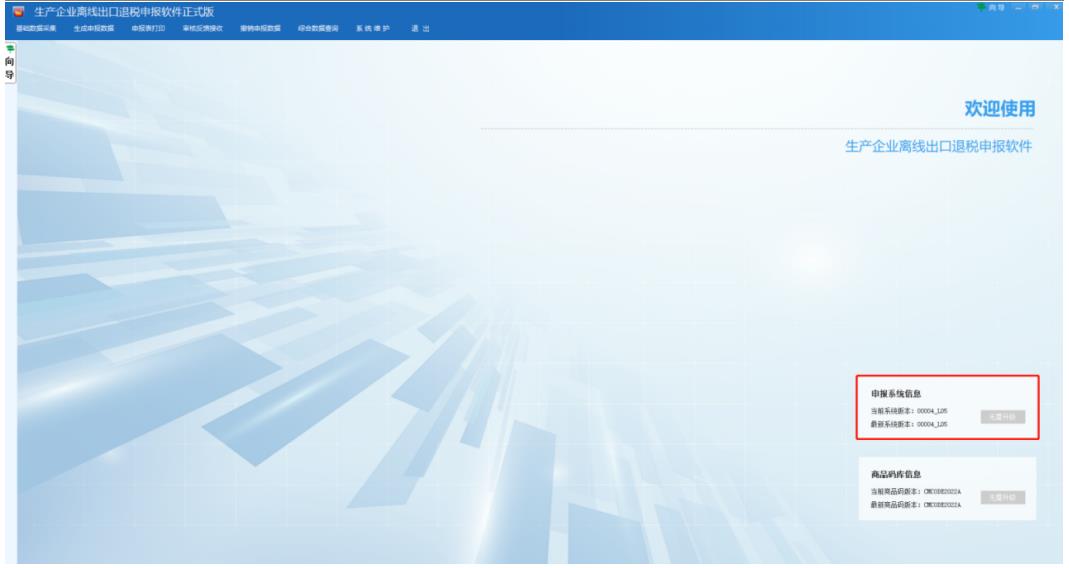
擴展閱讀
-
word刪除字的時候前面的字會消失日期:2023-07-23
word刪除字的時候前面的字會消失怎么辦 在Microsoft Word中,通常情況下,如果你在編輯文檔時刪除選中的,前面的字是會消失的。然,有幾種情況可能會導致前面的字消失,請參考解決方法: 1. 檢查文本框或形狀:如果你的文本是位于文框或形狀中的,刪除時可能會造整個文本框或形狀消失。你可以文本框或形狀,然后再刪除操作。 2. 檢段落標記和換行符:如果你的文本中存在段落標記(¶)或換行符(↵),刪除時會將它們一起刪除,這可能導致前面的文字看起來消失了。你可以打
-
excel表頭斜線怎么弄一分為三日期:2023-07-23
在Excel中,設置表頭為三部分的斜線可以通過以下步驟實現: 1. 首先,在Excel中打你要編輯的工作表。 2. 選中添加斜線的單元范圍。這應該是你的表頭在的行。 3. 在頂部菜單欄的格式選項卡中,點擊「單元格樣式下方的小箭頭,彈出樣式選擇話框。 4. 在樣式選擇對話框中,選擇「邊框」選項卡。 5. 在選項中,找到并點擊「斜線」按鈕。這將展示多個斜線樣式的選項。 6. 在斜線樣式選項中,選擇一個合適樣式,使表頭被分為三部分。例如,你可以選擇左到右下的斜線樣式或右上到左下的斜線樣式
-
佳博熱敏條碼打印機怎么安裝驅動日期:2023-07-23
安裝佳博熱敏條碼打印機驅動的步驟如下: 1. 首先,訪問佳博官方網站,找到對應型號打印機的支持或下載頁面。 2.支持或下載頁面中,搜索適用于你的操作系統的最新驅動程序。確保選擇與你的操作系統(如Windows、Mac或Linux)和版本兼容的驅動程序。 3. 下載驅動程序并保存到你的算機上。通常驅動程序會以壓縮文件(如.zip或.rar)的形式提供,解壓縮后可以得到安裝文件 4. 雙擊安裝文件運行安裝向導。按照屏幕上的指示進行安裝。 5. 在安裝過程中可能需要接受許可協議和選擇安裝選項
-
電腦主機報警滴滴響聲電腦開不了日期:2023-07-23
電腦主機報警滴滴響聲并且無法啟動,通常表示存在硬件故障或者連接問題。以下是一些可能的原因和解決方法 1. **內存故障**:如果電腦主機啟動時發出連續的長滴聲或者短滴聲,可能是內存故障導致的。您可以嘗試內存模塊重新插拔,確保它們與插槽良好連接。如果問題仍然存在,可能需要更換或修理內存。 2. **顯卡故障**:如果電腦主機啟動時伴隨著持續的短滴聲或者無響聲,并且屏幕沒有輸出信號,可能是顯卡故障引起的。您可以嘗試重新插拔顯卡,確保與插槽連接良好。如果問題仍然存在,可能需要更換或
-
筆記本電腦怎么連接無線鼠標日期:2023-07-23
連接無線鼠標到筆記本電腦通常需要按照以下步驟進行操作: 1. **準備工作**:確保您的無線鼠標已經裝入電池并且開關處于打開狀態。同時,您也可以查看鼠標的說明書以了解具體的連接方法。 2. **打開無線功能**:在筆記本電腦上找到無線功能開關或按鍵,通常可以在鍵盤的F鍵上或電腦側面找到相應的圖標。按下該按鍵或者切換開關,以開啟記本電腦的無線功能。 3. **激活鼠標**:在鼠標上通常會有一個配對按鈕,按下該按鈕以激活鼠標的配對模式。這個按鈕可能位于鼠標底部或側面,根據不同的鼠標型
-
光盤里的東西怎么拷貝到電腦日期:2023-07-23
要將光盤中的內容拷貝到電腦上,您可以按照以下方法進行操作: 1. **使用光盤刻錄軟件**:首先需要安裝一款光盤刻錄軟件,在電腦上打開軟件。然后按照軟件的指引選擇**復制光盤**或**提取光盤內容**的選項。接下來,選擇光盤驅動器作為來源,并選擇電腦硬盤上的一個目錄為存儲位置,最后點擊開始復制即可。 2. **使用文件資源管理器**:在Windows系統中,您也可以直接使用文件資源管理器來拷貝光盤內容。插入光盤后,打開文件資源管理器,在左側導航欄中找到光盤驅動器。雙擊打開后,您可以看到光盤中的
-
建筑二級總承包資質轉讓你需要知道的細節日期:2023-07-23
建筑二級總承包資質轉讓你需要知道的細節 建筑二級總承包資質是參與建筑工程項目的必備條件之一,而轉讓這一資質則涉及到許多問題和注意事項。本文為您概括地介紹建筑二級總承包資質轉讓的關鍵信息,幫助您了解其具體流程和規定。1. 轉讓資質需滿足一定條件 在進行建筑二級總承包資質轉讓時,需要滿足一定條件,包括轉讓方必須具備相應的資質、申請人必須符合有關法規和規定、被轉讓企業需有資金和技術能力等。只有在滿足這些條件的前提下,才能進行資質的轉讓。2. 資質轉讓需辦理相關手續






